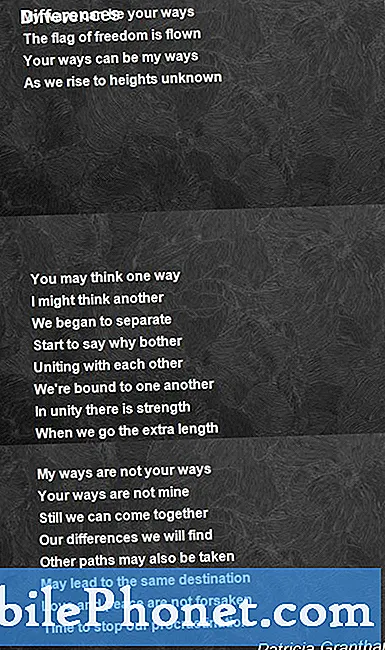Contenido
Hubo un tiempo en el que no todos sabían que Windows y Xbox estaban hechos por la misma compañía. Si todavía hay alguien por ahí que no sabe que este es el caso, es difícil imaginar que hayan estado jugando en uno de estos últimos tres años. Windows 10 y Xbox One están tan alineados que a veces es difícil entender por qué uno tiene una característica que el otro no. Cortana en Xbox One, el asistente digital personal de Microsoft, es un ejemplo perfecto de la sinergia que la compañía está tratando de fomentar entre su sistema operativo de computadora y la consola de videojuegos.
Cortana llegó a Xbox One a principios de este año. En ese momento, se había retrasado durante meses. Originalmente se confirmó su lanzamiento a fines del año pasado, antes de ser rechazado. La promesa era que Cortana sería la asistente de todos los juegos digitales. Se dijo que ofrecía toda la funcionalidad de los comandos más antiguos, además de la personalidad, la administración de la información y la sincronización que ella conoce en otros dispositivos que la tienen.

Lee: Cómo usar Cortana en Xbox One
Ciertamente, Cortana en Xbox One permite formas más naturales de hablar y es mucho más inteligente que los comandos directos que originalmente se incluían con la consola. Ella también necesita calentarse constantemente. Incluso después de que se haya calentado, a veces no reconoce completamente un comando de manera oportuna. A veces incluso se detiene en medio de una orden.
Cuando esto suceda, Microsoft espera que los propietarios de Xbox One recalibren los micrófonos de sus sensores. También recomienda que reinicien su consola. Eso es probablemente lo que no va a pasar. En cambio, los usuarios se sentirán tan frustrados por no poder usar los comandos con los que se sientan cómodos y querrán apagar Cortana en Xbox One. Así es cómo.
Apagar Cortana en Xbox One: antes de comenzar
Microsoft, sintiendo que Cortana iba a ser una adición controvertida a la gran actualización de Xbox One del verano, optó por mantener muy fácil la desactivación del asistente personal. Apagar el asistente personal no daña tu experiencia de ninguna manera. De hecho, restaura los comandos regulares de Xbox que existen desde 2013.

Lo que quieres hacer es asegurarte de que hayas iniciado sesión en Xbox One con una cuenta para adultos y de que hayas guardado y salido de todos tus juegos favoritos. Completar este proceso te obligará a reiniciar tu Xbox One. Perderás por completo cualquier progreso no guardado.
Leer: 31 consejos para una mejor experiencia con Xbox One
Apagando Cortana en Xbox One
Levante el controlador, continúe y presione el brillante logotipo de Xbox en el centro para regresar a la pantalla de inicio.
Ahora, empuje el joystick izquierdo a la izquierda hasta que se abra la Guía de Xbox.

Dentro de la Guía de Xbox, presiona el joystick izquierdo hacia abajo hasta que Ajustes zona. Ahora seleccione Configuración en el menú dentro de la Guía.

Bienvenido a la aplicación de configuración. La primera área a la que te diriges es la configuración de la cuenta. El interruptor de Cortana no está ahí. Selecciona el Sistema Opción del menú de la izquierda. Es la opción cuarto hacia abajo desde la parte superior.

Seleccionar Cortana ajustes en el panel grande en el lado derecho de la pantalla.

Otro panel debería haberse abierto en el lado derecho de la pantalla. Este panel tiene todos los ajustes de Cortana. Avanza y cambia el interruptor de Cortana, para apagado presionando el botón A en su controlador una vez que lo haya seleccionado.

Finalmente, deberás confirmar que quieres que Cortana esté desactivado. Seleccionar Reiniciar desde la notificación emergente. Su consola apagará de inmediato su controlador y cualquier otra cosa que haya vinculado con su Xbox One, como un Kinect o un televisor.

Lee: 10 consejos de Cortana para usuarios de Windows 10 y Xbox
Eso es todo, has desactivado Cortana en Xbox One. Microsoft siempre está actualizando la consola con nuevas correcciones de estabilidad y mejoras. Por ejemplo, su actualización de otoño hace que Cortana sea más rápida y utilizable, según los informes. Como tal, es posible que desee activar Cortana en algún momento en el futuro. Solo repite los pasos para hacerlo.
Recuerde que no podrá usar ninguno de los nuevos comandos y tendrá que iniciar cualquier comando que aún funcione con "Xbox". Si no lo hace, la consola no reconocerá que desea su atención. Desafortunadamente, es Cortana la que activa la función de comandos de voz en los auriculares conectados a los controladores inalámbricos de Xbox One. Si la apagas, significa que tendrás que volver a utilizar un Kinect para los comandos de voz o renunciar a ellos por completo.